基本介紹
簡介,主要功能,檔案管理,文獻收集,論文中參考文獻的自動形成,參考文獻自動校對,科研協作交流,免費科技文獻,軟體特點,網際網路版文獻管理軟體,科研協作及開放存取平台,全面支持參考文獻國家標準,支持EI 中文收錄期刊的雙語參考文獻格式,使用介紹,四種收集文獻資料的方式,插入文獻數據及支持多種格式輸出,用戶登錄及軟體主界面,
簡介
NoteFirst 是一個專屬於科研技術人員的信息獲取,文獻管理以及知識共享的服務平台;也是科技文獻服務市場上第一款把科技文獻管理和開放存取、科技資源交流共享相結合的服務系統。它由西安知先信息技術有限公司開發並提供技術支持,用戶可免費下載,基本功能使用免費,但高級功能需要購買開通。
主要功能
檔案管理
把閱讀過的文獻進行有效管理,便於查找、分類、筆記、評級、引用等等,支持多語言方案。
文獻收集
把知網、萬方、Springer等文獻資料庫上看到的文獻轉入到文獻資料庫中,把之前收集的全文文獻導入到文獻資料庫中。
論文中參考文獻的自動形成
在論文寫作中直接引用文獻資料庫中的文獻,根據不同期刊引文格式的要求,在文稿中自動形成引文標記,並在文後形成參考文獻列表。
參考文獻自動校對
可以對形成的參考文獻的格式、數據正確性進行校對,並形成校對報告。
科研協作交流
幫您與同事、朋友、同行及專家進行線上交流共享,共同尋找、開發和利用參考文獻資源,搭建科研社區,實現科研協作。
免費科技文獻
NoteFirst網站收集了數以百萬計的國內外開放存取科技文獻。作者也可以把自己公開發表的論文或者自有著作權文獻自動存檔,提高論文的影響力。
軟體特點
網際網路版文獻管理軟體
同一用戶在不同計算機間的題錄數據可自動同步更新。
科研協作及開放存取平台
不僅是文獻管理軟體,更是一個科研人員與同行及專家分享資源、進行協作研究的專業平台。
全面支持參考文獻國家標準
對參考文獻格式國家標準的全面支持。不僅能支持中文參考文獻標準,還支持EI 、SCI 收錄期刊所要求的雙語參考文獻格式。
支持EI 中文收錄期刊的雙語參考文獻格式
NoteFirst 不僅能支持中文參考文獻標準,還支持 EI 、SCI 中文收錄期刊的雙語參考文獻格式要求。
使用介紹
四種收集文獻資料的方式
1、導入已收集在個人電腦中的全文文獻
我們每個人都收集過一些文獻資料,存放在個人電腦中的一個或者多個資料夾下。我們可以利用“檔案導入”輕鬆導入到NoteFirst的個人題錄資料庫中。導入時會自動根據資料夾名稱來建立題錄資料夾。
2、從線上文獻資料庫中直接導入文獻資料
NoteFirst可以直接形成一個IE外掛程式,從而可以使用戶可以輕鬆地從Springer、Elsevier、Medline、IEEEXplore、知網、萬方等線上文獻資料庫中把感興趣的文獻直接導入到自己的個人題錄資料庫中,避免了題錄數據輸入的麻煩。
導入的方法有3種:
1) 在瀏覽器的題錄摘要頁面,右鍵點擊選單中會出現“將題錄添加到NoteFirst客戶端”的選項。點擊該選項,即可實現該頁面題錄的自動添加。NoteFirst還在軟體中內置了主流的線上資料庫名錄,用戶可以直接點擊進入資料庫查詢文獻。
2) 目前很多線上資料庫文獻頁面中都提供了“導出到NoteFirst”的連結。點擊該連結,即可把選中的題錄導入到NoteFirst中。
3) 如果資料庫暫時沒有提供導出到NoteFirst的連結,但提供了到其他參考文獻管理軟體,如EndNote、RefWorks、NoteExpress等,可以通過這些方式導出,之後通過NoteFirst提供的“導入題錄”功能來實現題錄的導入。
3、把其他同類軟體中的題錄導入到NoteFirst
如果用戶之前使用其他同類軟體,可以通過“導入題錄”,實現數據的轉移。通過選單欄“資料夾 > 導入題錄”完成。NoteFirst目前提供了EndNote、Refmanager、RefWorks、NoteExpress、BibTex、Bibliogscape Tag六種過濾器。
4、手動錄入文獻題錄信息
當然,NoteFirst也提供了手動添加題錄的選項。新建題錄時,先要選擇題錄類型。選定題錄類型後,需要添加的元數據就隨之確定。輸入作者時,NoteFirst系統會智慧型區分作者的姓和名。當作者為中文姓名時會自動添加英文姓名。
插入文獻數據及支持多種格式輸出
NoteFirst可以幫助作者利用Word寫作的同時,輕鬆把個人文獻資料庫中的文獻插入到Word文檔中,自動形成引文標記和文後的參考文獻列表。並且具有多語言方案,雙語參考文獻輸出,以及多期刊格式輸出等獨特的功能。
1、Word外掛程式
NoteFirst在安裝的時候會自動形成一個Word外掛程式(如右圖所示)。
2、 自動形成引文標示和文後參考文獻列表 NoteFirst(V1.4.1)版在Word2003中的工具條
NoteFirst(V1.4.1)版在Word2003中的工具條
 NoteFirst(V1.4.1)版在Word2003中的工具條
NoteFirst(V1.4.1)版在Word2003中的工具條NoteFirst提供兩種方式插入引文。 一是在客戶端選定要引用的文獻後,點擊快捷工具列“插入到word”圖示,即可把選中的引文插入到當前活動的Word文檔的游標所在處。另外,你還可以在NoteFirst客戶端中先選定要插入的引文,在Word中點擊外掛程式中的 “引文插入”。
你一次可以插入多篇引文,NoteFirst支持單選、連選、多選。引文插入後,會在文中自動插入引文標記,並在文後形成參考文獻列表。你還可以一鍵轉換成其他的多種期刊樣式,並且可以按照需求調整參考文獻文字及段落的顯示。
用戶登錄及軟體主界面
NoteFirst的使用非常方便。介紹一下用戶登錄以及軟體主界面的構成。
1、用戶登錄並使用
2、軟體主界面介紹
a) 左邊是“樹形資料夾工作區”,這個區域裡你可以對個人文獻資料庫進行多資料夾管理。值得一提的這都是虛擬資料夾,也就是說一篇文獻可以管理到多個資料夾中,但在實際的存儲中只有一條記錄。修改時,也只需要在一個地方修改。資料夾支持多級嵌套,允許用戶新建、刪除、更名、移動資料夾。
b) 中間是“題錄列表區”,這裡顯示出資料夾裡面的文獻列表,可以顯示主要的文獻題錄信息,而這些信息的顯示順序是可以個人編輯的。我選擇的是顯示題錄類型,等級,年份,作者,標題等信息。
c) 右下角是“文獻題錄詳細信息預覽區”,顯示每一篇文獻的相關信息,包括了題錄詳細信息,文章概要,欄位等。
3、其它幾個重要概念。
a)添加全文和連結。你可以添加任何形式的檔案(比如 PDF, MS Word, JPEG等)作為NoteFirst的附屬檔案。全文檔案、附屬檔案、連結地址的添加通過題錄列表區右鍵選單中的“添加附屬檔案”或者題錄詳細信息區中的“附屬檔案”來實現;附屬檔案的編輯、刪除只能通過題錄詳細信息區中的“附屬檔案”來實現。
如果有全文檔案,點擊題錄詳細信息區中的即可打開全文。
b)添加筆記。 NoteFirst支持用戶對題錄添加筆記。同一題錄可以建立多條筆記。筆記的添加通過題錄列表區右鍵選單中的“添加筆記”或者題錄詳細信息區中的“筆記”來實現;添加筆記成功後,NoteFirst會在標記列顯示綠色色塊表明該題錄有筆記。如下圖:
c)個性化表頭設定。在題錄列表區,右鍵點擊列表表頭部分,即可進行表頭顯示的個性化設定。
默認的排序是按題錄的添加時間升序排列。單擊表頭欄位即可對該欄位排序。第一次點擊為升序,再次點擊為降序。如果需要複雜排序,通過在表頭位置點擊右鍵選擇“排序列表”可實現。
d) 目前NoteFirst支持通用文章 、圖書 、期刊文章 、會議文章 、學位論文 、報紙文章 、報告 、標準 、專利 、彙編、檔案 、古籍 、參考工具 、資料庫 、軟體、電子公告16種文獻類型。題錄類型在題錄列表區的第一列通過圖示來表示。第二列為資源標記,表示是否有全文檔案、附屬檔案、網路連結、筆記。

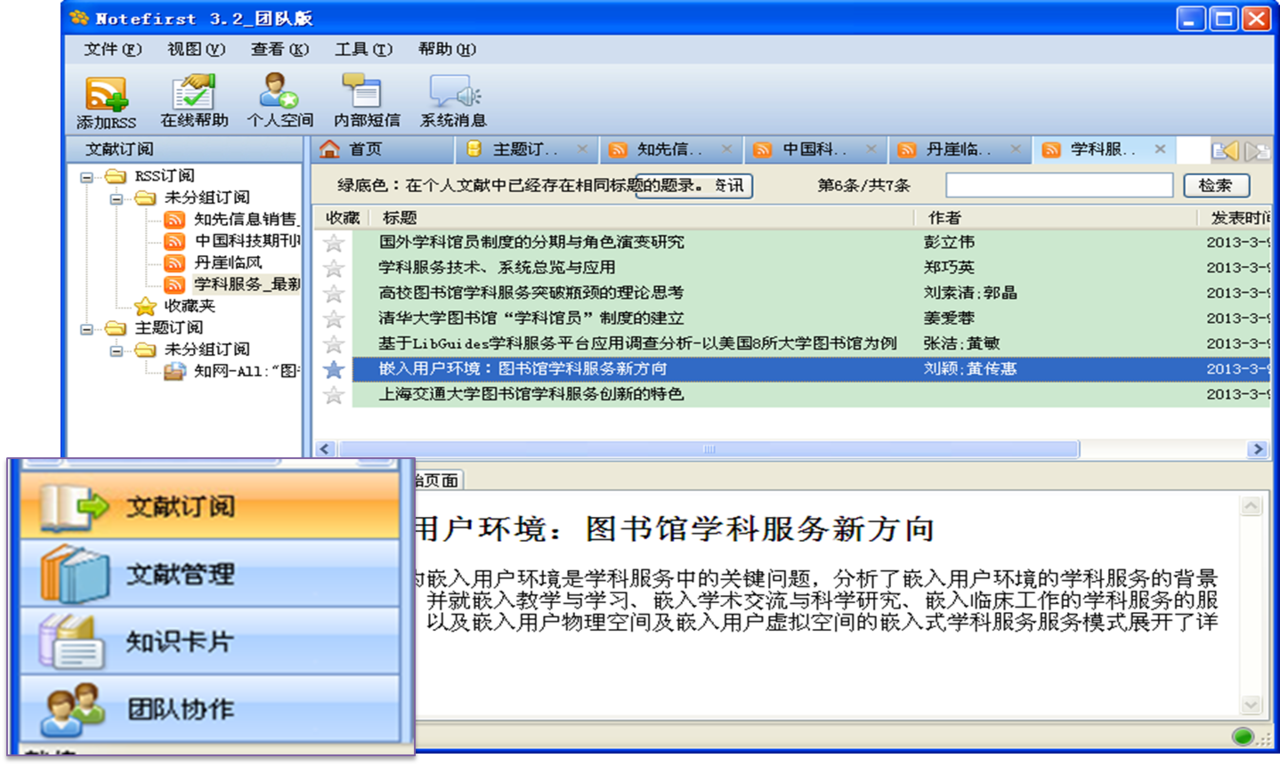 NoteFirst V3.2系統界面
NoteFirst V3.2系統界面